Poznaj tajne adresy URL Google Chrome i ich zastosowania: – Co jeśli powiem ci, że twój Chrome ma ukrytą twarz, której nigdy nie widziałeś? Oczywiście zdziwiłbyś się, prawda? Przygotuj się na niespodziankę. Mam na stanie duży egzemplarz. Zanurz się w artykule, aby odkryć ukrytą twarz Chrome; jego tajne adresy URL!
Ostrzeżenie: zachowaj ostrożność podczas wprowadzania zmian za pośrednictwem tajnych adresów URL. Szkody mogą być spowodowane nieostrożną obsługą tych adresów URL. Ponadto niektóre z tych adresów URL mogą nie działać, ponieważ są stale aktualizowane przez zespół programistów Chrome.
Najczęściej używane adresy URL przeglądarki Google Chrome
1. Ustawienia Chrome
Ustawienia Chrome mają prawie wszystko, czego potrzebujesz, aby dostosować Chrome. Po prostu skopiuj wklej chrome://ustawienia/ na otwartej karcie Chrome i naciśnij klawisz Enter.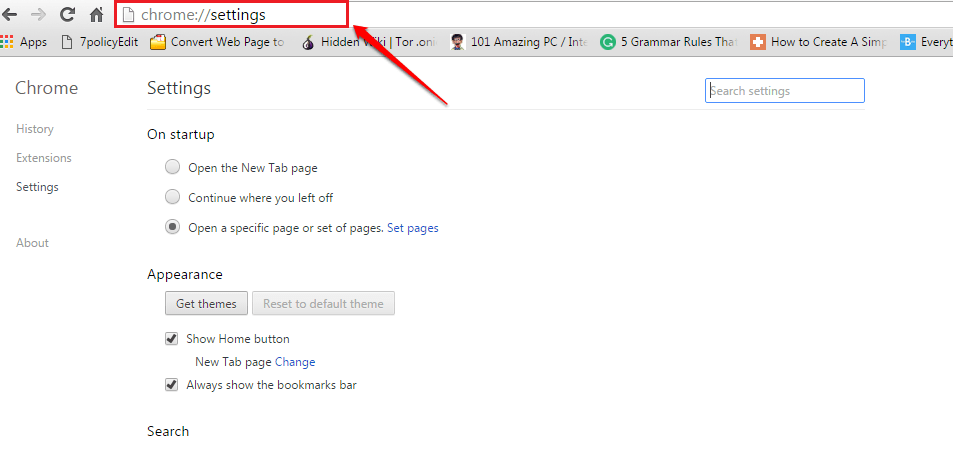
2. Wtyczki Chrome
Jeśli chcesz zobaczyć wtyczki Google Chrome, możesz skopiować i wkleić chrome://wtyczki do otwartej karty Chrome. Możesz nawet wyłączyć wtyczki stąd.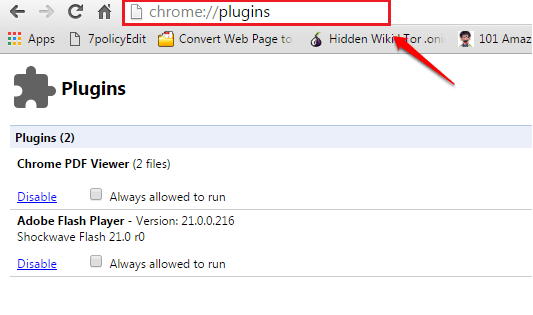
3. Pobieranie Chrome
Aby wyświetlić pobrane pliki Chrome, przejdź do Chrome://pobieranie.
4. Rozszerzenia Chrome
Aby zarządzać rozszerzeniami Chrome, możesz przejść do chrome://rozszerzenia.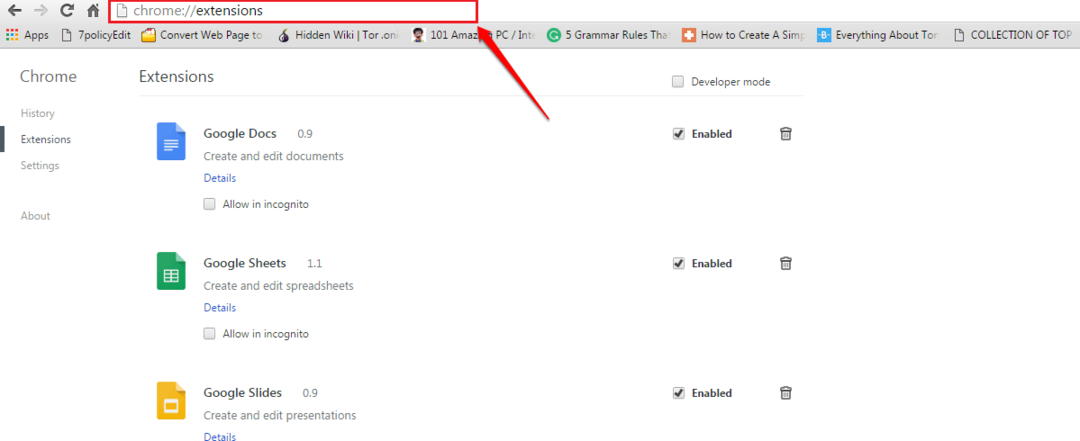
5. Historia Chrome
Aby wyświetlić lub usunąć historię przeglądania Chrome, przejdź do Chrome://historia.
Oprócz prostych, istnieje wiele tajnych adresów URL Twojej ulubionej przeglądarki. Aby wyświetlić pełną listę adresów URL Chrome, przejdź do chrome://chrome-urls. Zbadajmy je jeden po drugim.
Tajne adresy URL
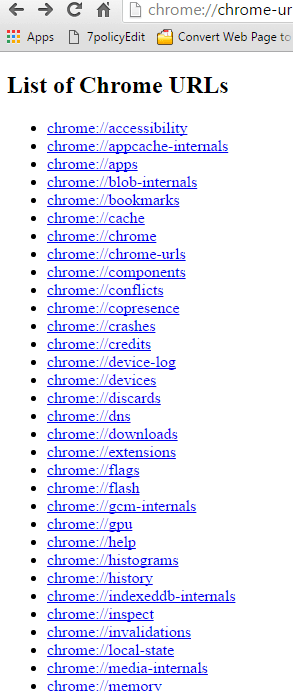
1. chrome://dostępność – wyświetla listę otwartych kart Chrome i informacje o ich dostępności. Możesz włączyć lub wyłączyć funkcję ułatwień dostępu dla każdej karty.
2. chrome://appcache-internals – wyświetla listę wszystkich stron internetowych, które są buforowane przez aplikacje, oraz pamięć używaną przez każdą z nich.
3. chrome://aplikacje – pokazuje wszystkie aplikacje, które są zainstalowane w przeglądarce Google Chrome.
4. chrome://blob-internals – wyświetla informacje dotyczące dużych obiektów binarnych (blobs).
5. chrome://zakładki – Ten adres URL wyświetla zakładki przeglądarki i daje opcje zarządzania nimi.
6. chrome://pamięć podręczna – Wyświetlane są wszystkie elementy z pamięci podręcznej, takie jak obrazy, dane witryny, skrypty itp.
7. chrome://chrom – Ten adres URL przypomina bardziej stronę z informacjami. Zawiera informacje dotyczące Twojej wersji Chrome.
8. chrome://chrome-urls – Ten adres URL zawiera listę wszystkich adresów URL Chrome.
9. chrome://komponenty – Wszystkie komponenty Chrome są wymienione pod tym adresem URL. Masz możliwość indywidualnej aktualizacji komponentów.
10. chrome://konflikty – Ten adres URL zawiera listę wszystkich modułów, które są ładowane w głównym procesie oraz modułów, które są zarejestrowane do załadowania w późniejszym czasie
11. chrome://współobecność – Tutaj możesz uzyskać informacje dotyczące Google CoPresence. Dzięki temu Twoje urządzenie może rozmawiać z pobliskimi urządzeniami.
12. chrome://awarie – Tutaj znajdują się szczegóły dotyczące wszystkich ostatnich awarii.
13. chrome://kredyty – Tutaj możesz zobaczyć długą listę technologii Google Chrome i ich twórców
14. chrome://device-log – Jak sama nazwa wskazuje, wyświetla różne zdarzenia związane z urządzeniem.
15. chrome://urządzenia – Tutaj możesz wyświetlić różne urządzenia fizyczne lub wirtualne, które są połączone z Chrome.
17. chrome://odrzucenia – Będziesz mógł zobaczyć zakładki w kolejności od najbardziej do najmniej interesującej. I ta kolejność będzie używana do odrzucania kart.
18. chrome://dns – Tutaj wyświetlane są wstępnie pobrane rekordy DNS.
19. chrome://pobieranie – Zobacz swoją listę pobierania tutaj.
20. chrome://rozszerzenia – Przeglądaj i zarządzaj wszystkimi rozszerzeniami Chrome.
21. chrome://flagi – Tutaj masz dostęp do różnych eksperymentalnych funkcji Chrome.
22. chrome://flash – Uzyskaj informacje o wtyczce Lampa błyskowa i jego integracja z Chrome.
23. chrome://gcm-internals – Tutaj znajdziesz szczegółowe informacje dotyczące funkcji Google Cloud Messaging.
24. chrome://gpu – Przejdź do tego adresu URL, aby wyświetlić stan karty graficznej i stan funkcji graficznych.
25. chrome://pomoc – Ten adres URL otwiera przeglądarkę Google Chrome O strona.
26. chrome://histogramy – Pobierz wszystkie szczegóły histogramów bezpośrednio z tego miejsca.
27. chrome://historia – Tutaj możesz przeglądać historię przeglądania i zarządzać nią.
28. chrome://indexeddb-internals – Tutaj znajdziesz wszystkie instancje przechowywania bazy danych Chrome.
29. chrome://inspekcja – Z tego miejsca można sprawdzić różne elementy, takie jak strony i rozszerzenia.
30. chrome://unieważnienia – Sprawdź ten adres URL pod kątem szczegółów debugowania unieważniania.
31. chrome://stan-lokalny – Tutaj wyświetlane są wszystkie lokalne funkcje i powiązane informacje.
32. chrome://media-wewnętrzne – Jeśli odtwarzasz multimedia, powiązane z nimi informacje znajdziesz tutaj.
33. chrome://pamięć – Ten adres URL pokazuje wykorzystanie pamięci przez wiele procesów uruchomionych w Chrome.
34. chrome://net-internals – Szczegółowe informacje dotyczące sieci można wyświetlić, odwiedzając ten adres URL.
35. chrome://błędy-sieci – Z tego miejsca można wyświetlić komunikat o błędzie sieci.
36. chrome://newtab – Otwiera nową kartę w Chrome.
37. chrome://password-manager-internals – Tutaj są wyświetlane wszystkie dzienniki menedżera haseł.
38. chrome://wtyczki – Tutaj możesz przeglądać wtyczki Google Chrome i zarządzać nimi.
39. chrome://polityka – Przejdź do tej strony, aby wyświetlić wszystkie aktualnie aktywne zasady Chrome.
40. chrome://predyktory – Ta strona zawiera wynik analizy Twoich działań online. Tutaj możesz zobaczyć różne prognozy i zasoby.
41. chrome://drukuj – Ta strona pokazuje podgląd wydruku.
42. chrome://profiler – Tutaj są wyświetlane wszystkie dane śledzenia profilu.
43. chrome://quota-internals – Tutaj wyświetlane są szczegóły dotyczące dostępnego miejsca itp.
44. chrome://wewnętrzne-logowania – Tutaj wyświetlane są szczegóły aktywności na koncie. Jak ostatnie logowanie, tokeny dostępu itp.
45. chrome://sugestie – Pokazuje sugestie, które otrzymujesz po otwarciu nowej karty.
46. chrome://sync-internals – To jest strona, na której można uzyskać szczegóły synchronizacji, jeśli funkcja synchronizacji jest włączona.
47. chrome://system – Pobierz swoją wersję Chrome, szczegóły dotyczące systemu operacyjnego itp. Stąd.
48. chrome://warunki – Zobacz warunki korzystania z Google Chrome tutaj.
49. chrome://miniaturki – Pokazuje strony internetowe i ich miniatury na podstawie historii przeglądania. Świetny sposób na pobieranie miniatur adresu URL witryny bezpośrednio z Chrome.
50. chrome://śledzenie – Rejestruje historię przeglądania, jeśli jest włączona.
51. chrome://translate-internals – Tutaj możesz zobaczyć preferencje tłumaczenia.
52. chrome://działania użytkownika – Ta strona jest bardzo przydatna do celów debugowania.
53. chrome://wersja – Tutaj uzyskasz szczegółowe informacje dotyczące Twojej przeglądarki Google Chrome.
54. chrome://view-http-cache – Chcesz zobaczyć listę stron internetowych, które odwiedziłeś w przeszłości? Odwiedź ten adres URL.
55. chrome://webrtc-internals – Możesz stworzyć głupka stąd.
56. chrome://webrtc-logs – Poszukaj tego adresu URL, jeśli chcesz zobaczyć ostatnio przechwycone dzienniki WebRTC.
Adresy URL dla debugera
Istnieje kilka tajnych adresów URL, które są bardzo przydatne dla debugera. Jeśli nie jesteś debuggerem, lepiej nie próbuj tego!
1. chrome://awaria – Powoduje to awarię bieżącej karty.
2. chrome://zabij – Może być użyty do zabicia zakładki.
3. chrome://zawieszenie – Symulowane jest zawieszenie.
4. chrome://shorthang – Symulowane jest zawieszenie, które nie trwa długo.
5. chrome://gpucrash – Symulowana jest awaria GPU.
6. chrome://gpuhang – Symulowane jest zawieszenie GPU.
7. chrome://ppapiflashcrash – Symulowana jest awaria PPAPI Flash.
8. chrome://ppapiflashhang – Symulowane jest zawieszenie PPAPI Flash.
9. chrome://zakończ – Wychodzi z przeglądarki Chrome.
10. chrome://restart – Powoduje ponowne uruchomienie przeglądarki Chrome.
Nie zadowalaj się już zwykłymi adresami URL Chrome. Przejdź do głębi i jak najlepiej wykorzystaj tajne adresy URL Chrome. Mam nadzieję, że artykuł okazał się przydatny. Bądź na bieżąco z bardziej przydatnymi sztuczkami, wskazówkami i hackami.


